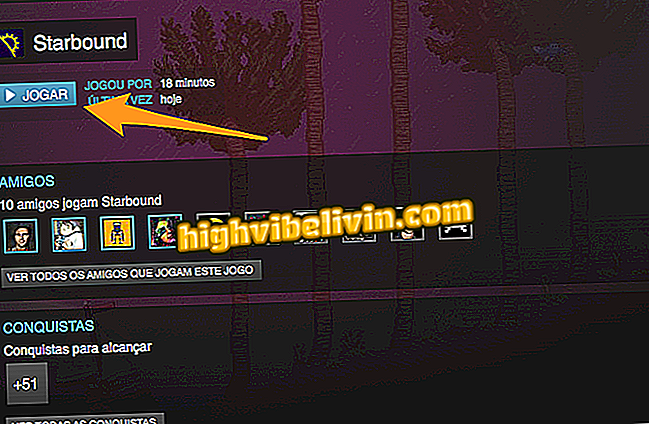Как да инсталирате видео карта на вашия компютър
Видеокартата е компонентът, отговорен за генерирането на изображения на монитор, свързан с компютъра, в допълнение към подпомагането на процесора с по-сложните графики. Тези устройства присъстват почти всички компютри и могат да се предлагат в onbord версии, интегрирани към дънната платка, или offboard, което позволява на потребителя да избира собствената си конфигурация. В последния случай потребителят има възможност да инсталира видеокарта на компютъра си, за да представи по-високи резолюции или да изпълнява игри и програми с тежки визуализации.
ЧЕТЕНЕ: Бележникът обещава добра производителност и има справедлива цена в Бразилия; вижте дали си струва
Ето как да инсталирате видеокарта на компютъра си. Процедурата, макар и да изглежда много техническа, може да бъде изпълнена от всеки потребител, при условие че се прави внимателно. Преди да започнем, трябва да стане ясно, че този процес е уникален за настолните компютри, тъй като по-голямата част от тях не позволяват тези устройства да бъдат заменени. Също така не забравяйте да изключите компютъра от електрическото захранване.
Искате ли да купите мобилен телефон, телевизор и други продукти с отстъпка? Знайте Сравнението

Научете как да инсталирате видеокарта на компютъра си
Идентифициране на борда
Ако използвате компютър с вградено видео, т.е. без специален графичен процесор, уверете се, че видеокартата, която ще инсталирате, е съвместима със слота за разширение. Настоящият стандарт е PCI-Express, но ако компютърът ви е по-стар, проверете ръководството на дънната платка, за да разберете дали поддържа най-новите графични процесори.

PCI-Express връзката се намира на повечето дънни платки
Сега, след като знаете, че дънната платка има слот за разширение, уверете се, че е безплатна, тъй като е възможно компютърът ви вече да има инсталирана карта. Един съвет, който може да улесни това, е да наблюдавате къде кабелът на монитора се свързва с корпуса. Ако е в по-висока изправена позиция, до USB съединители, RJ45 и повече връзки на борда, това означава, че използвате onbord видео (интегриран с дънната платка) без видеокарта. Заслужава да се отбележи, че графичните процесори имат конектори в хоризонтална ориентация и обикновено са разположени в долната част на кутията, близо до други видео или аудио връзки.

Видео връзка onbord от дънната платка, когато компютърът няма видео карта
Отваряне на шкафа
За достъп до дънната платка трябва да отворите корпуса. За да направите това, намерете капака срещу съединителите на картата, тъй като именно тази част трябва да се отвори. След това проверете колко винта осигуряват видеокартата към кутията. Обикновено това е само една, която може да бъде достъпна от отворената страна на компонента. Някои дъски обаче заемат две позиции на гърба на делото. Така че се уверете, че това е само един винт, който държи устройството остана.
След като плочата е отвита, тя все още не може да бъде премахната, въпреки че има малка подвижност. Отстрани от страната на VGA конекторите на видеокартата, намерете малка ключалка до дънната платка, която трябва да се натисне, за да освободи видеокартата. Преди да извадите платката, уверете се, че има захранващ кабел, свързан с платката и го отстранете чрез натискане на малка ключалка отстрани. Само тогава можете внимателно да изтеглите видеокартата. За предпочитане е да хванете краищата или феновете.

Спомагателният съединител за захранване свързва източника към видеокартата
Слотът за PCI Express вече е готов за получаване на новата видеокарта. Имайте предвид, че конекторът е с уникална позиция да се побере. За да избегнете объркване по време на процедурата, имайте предвид, че феновете на видеокартата са разположени надолу. Веднага след като поставите видеокартата в слота, ключалката, която я закрепва към дънната платка, ще се затвори автоматично. Уверете се, че поставената карта изисква допълнителните захранващи съединители и ги свържете според изискванията на устройството.
След това завийте видеокартата към кутията и направете първите тестове на новия GPU. Най-новите модели имат HDMI, Display Port или DVI връзки. Тази функция е много важна, защото ще определи вида на кабела, който ще свърже видеокартата с монитора или телевизора. След инсталирането се уверете, че кабелите за извеждане на изображения са правилно свързани.

DVI и HDMI кабелите са свързани с видеокартата
Моментът на истината
Ако цялата процедура се извърши правилно, когато включите компютъра, изображението обикновено се генерира на монитора. Така че всичко, което трябва да направите, е да инсталирате най-новите драйвери за новата си видеокарта. За да направите това, посетете уеб сайта на производителя и разполагайте с модела на графичния процесор и версията на вашата операционна система. По време на инсталацията екранът на компютъра може да трепти и да показва някои нередности, което е нормално и ще бъде напълно фиксирано, когато компютърът се рестартира в края на инсталацията.

Как да разберете модела на вашата дънна платка
Специализираните видео карти дават по-голяма производителност по отношение на графиките, което ви позволява да възпроизвеждате медийно съдържание и игри с по-висока резолюция. В момента на закупуване, вземете GPU с производителност, подходяща за игрите, които обикновено играете, и обърнете внимание на енергийните нужди. Ако захранването ви няма капацитет за захранване на цялата система, може да имате проблеми с използването на компютъра.
Каква е най-добрата евтина видео карта? Открийте във форума на